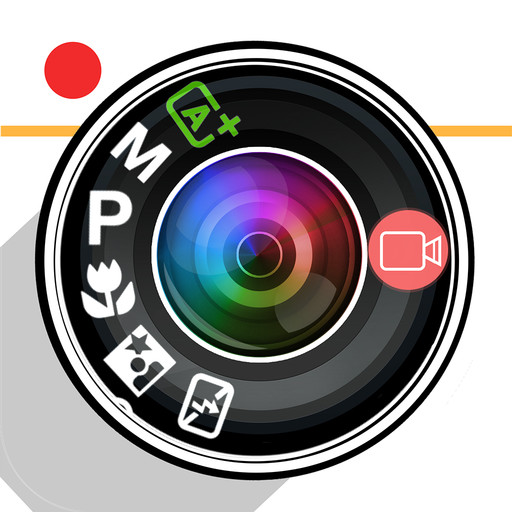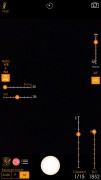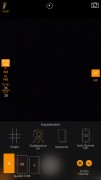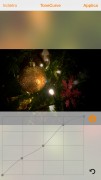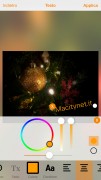Reflex Camera è un’applicazione per iPhone e iPad che, grazie alle API ed al PhotoKit di Apple introdotti con iOS 8, è in grado di potenziare la fotocamera di iPhone portandola ad un livello superiore. Per la prima volta è possibile impostare singolarmente e manualmente i valori di ISO, tempo di scatto, messa a fuoco e bilanciamento del bianco ottenendo così fotografie di qualità superiore che sarebbero altrimenti impossibili da ottenere con l’app Fotocamera nativa.
GorillaPod alla mano, abbiamo testato l’applicazione a fondo, in modo da poter dare un parere sincero sull’utilizzo e funzionalità che essa introduce. Ciò che colpisce fin da subito è la semplicità e l’intuitività dell’interfaccia grafica. Differentemente da altre applicazioni del genere, non ci sono funzioni incomprensibili o ingombranti pulsanti da premere. La schermata principale è ridotta all’osso con i semplici ed intuitivi pulsanti che permettono di decidere le singole funzioni manualmente.
Di default è tutto impostato su Automatico, così da poter scattare fin dal primo avvio: una scelta molto intelligente che permette di togliere l’applicazione nativa Fotocamera dalla schermata principale in quanto Reflex Camera in questo senso può sostituirla totalmente. AF, Auto WB e Auto sono i settaggi impostati al lancio rispettivamente per messa a fuoco, bilanciamento del bianco e modalità di esposizione. Cambiando ciascuno di questi sarà possibile visualizzare il relativo slider per la gestione manuale della funzione.
Ad esempio, attivando MF si potrà mettere a fuoco manualmente una scena. Tale impostazione risulta comoda principalmente in tre occasioni: innanzitutto, si può mettere a fuoco un soggetto in primo piano o sullo sfondo senza dover toccare il punto esatto sul display, concentrandosi maggiormente sulla scena inquadrata. Inoltre, in questo modo il fuoco sarà bloccato, evitando quindi che click accidentali cambino la messa a fuoco. Infine si rivela molto utile durante la ripresa di video, dove si potrà gestire manualmente l’effetto di messa a fuoco spesso utilizzata dai videomaker per costringere chi guarda il video a spostare l’attenzione da un piano all’altro.
Per quanto riguarda il bilanciamento del bianco, anche qui la scelta di gestire manualmente l’operazione porta con sé particolari vantaggi. Nel caso specifico si potrà scegliere se optare per la modalità P o quella M, totalmente manuale. Mentre quest’ultima, attraverso due slider, permette di regolare temperatura e tinta proprio come si farebbe in Lightroom o altri software di foto ritocco, con la modalità P si potrà adattare il bilanciamento del bianco in base alla scena, selezionando tra modalità diurna, nuvoloso, in casa, notturna e così via, proprio come siamo stati abituati a fare su fotocamere compatte e reflex.
Ancora più interessante la possibilità di regolare l’esposizione anche qui attraverso due modalità: P ed M. Con P avremo un solo slider da regolare, che sostanzialmente permetterà di sovraesporre o sottoesporre una scena. Tale opzione si rivela molto utile per gestire rapidamente una situazione, come ad esempio un controluce dove si vuole ridare risalto al tramonto mostrando magari un soggetto in primo piano in silhouette. La modalità M offre invece un controllo totalmente manuale, proprio come nelle reflex, abilitando due distinti slider: uno per la gestione della velocità di scatto, uno per la regolazione manuale dell’ISO (la sensibilità della pellicola). Questa funzione è perfetta per chi desidera scattare una foto di una scena buia o poco illuminata: il trucco sta nel ridurre la velocità di scatto al minimo e regolare l’ISO di conseguenza. In questo modo si scatterà una foto più lentamente (necessario quindi un cavalletto), quindi entrerà più luce nel sensore, catturando una scena più luminosa che in condizioni normali sarebbe impossibile da ottenere.
Oltre a questo, sulla schermata principale trovano spazio il pulsante di scatto, quello per la regolazione del Flash On/Off/Auto, per il timer dell’Autoscatto 3s/10s/20s (il primo utile per fotografie macro o notturne su cavalletto dove il click del touchscreen introdurrebbe nello scatto del micromosso), per attivare/disattivare la fotocamera frontale ed un tasto di Impostazioni rapide che permette di aggiungere/togliere la Griglia per la regola dei terzi.
Il tasto permette di attivare/disattivare lo stabilizzatore, attivare/disattivare la modalità Sequenza, attivare/disattivare il tasto Grande (per scattare una foto cliccando in qualsiasi punto dello schermo), attivare/disattivare la possibilità di scattare una foto con il tasto Volume (+), il tasto per passare all’editor fotografico (che analizzeremo più avanti), il tasto per passare dalla modalità foto a video (e viceversa) ed infine la possibilità di scegliere se acquisire foto di alta(H), media(M) e bassa(L) qualità, dove nella modalità video cambiano in HD+, HD e Vga.
Oltre alla modalità di acquisizione foto, l’applicazione integra una sorta di collegamento al rullino foto ma potenziato da un Editor Fotografico di tutto rispetto. Senza dover uscire dall’applicazione è infatti possibile visualizzare le fotografie scattate e quelle presenti nel rullino, con tanto di dati di scatto visibili in alto a destra dello schermo (anche per foto scattate dal telefono con l’app fotocamera nativa). Selezionando una foto, oltre a cancellarla, sarà possibile cliccare il tasto Modifica ed entrare così nella sezione di editing.
Oltre a permettere di effettuare le regolazioni concesse da Apple stessa mediante il Rullino Fotografico, l’Editor integrato in Reflex Camera permette di aggiungere filtri già preimpostati, aggiungere effetti come vignettatura, Hue, Bloom, Gloom, Posterize e molti altri regolandone la visibilità attraverso un’apposito slider e non solo. sarà infatti possibile aggiungere una sfocatura lineare o radiale, applicare l’effetto Splash manualmente (ovvero trasformando una foto in bianco e nero lasciando a colori un soggetto o un particolare della foto), regolare la ToneCurve ed aggiungere del testo.
Tutte le modifiche non saranno distruttive in quanto, salvando, verrà creato un nuovo file e lasciando così intatto l’originale.
Conclusioni
L’applicazione è davvero completa. Se non fosse che mancano le opzioni di registrazione video in Moviola, Time-Lapse e foto panoramiche (funzioni non consentite per volontà di Apple), si potrebbe tranquillamente sostituire completamente con l’applicazione nativa in quanto offre tutto ciò che troviamo nella stessa, ma con notevoli miglioramenti e possibilità di personalizzazione sia in fase di scatto che in post-produzione. L’applicazione risulta semplice graficamente e di facile comprensione nell’utilizzo, avvicina qualsiasi utente, anche il meno esperto, al mondo della fotografia manuale, permettendogli così di capire come si controlla la luce ed ottenere scatti impossibili da realizzare con l’app fotocamera di base.
Ci è piaciuta molto la possibilità di effettuare scatti notturni ad alta qualità: è sufficiente mantenere ben fermo il dispositivo (possibilmente con un cavalletto) rallentare al minimo la velocità di scatto ed esporre correttamente variando gli ISO. Come si evince dai nostri test che alleghiamo in calce all’articolo, anche in situazioni di buio estremo si riesce a dare luce ad una scena che con una foto classica risulta quasi completamente buia.
Prezzo al pubblico: L’applicazione è disponibile su App Store in versione universale per iPhone e iPad al prezzo di 0,89 euro.
Pro
- Semplice, l’interfaccia grafica è fin da subito chiara anche a chi è estraneo al mondo della fotografia manuale
- Completa, con una sola applicazione è possibile gestire acquisizione di foto, video ed editing fotografico
- Personalizzabile, ogni scatto può essere eventualmente gestito più o meno manualmente così da ottenere il risultato migliore
Contro
- Ogni tanto abbiamo rilevato qualche piccolo crash di sistema già segnalato allo sviluppatore che risolverà tutto nel prossimo aggiornamento